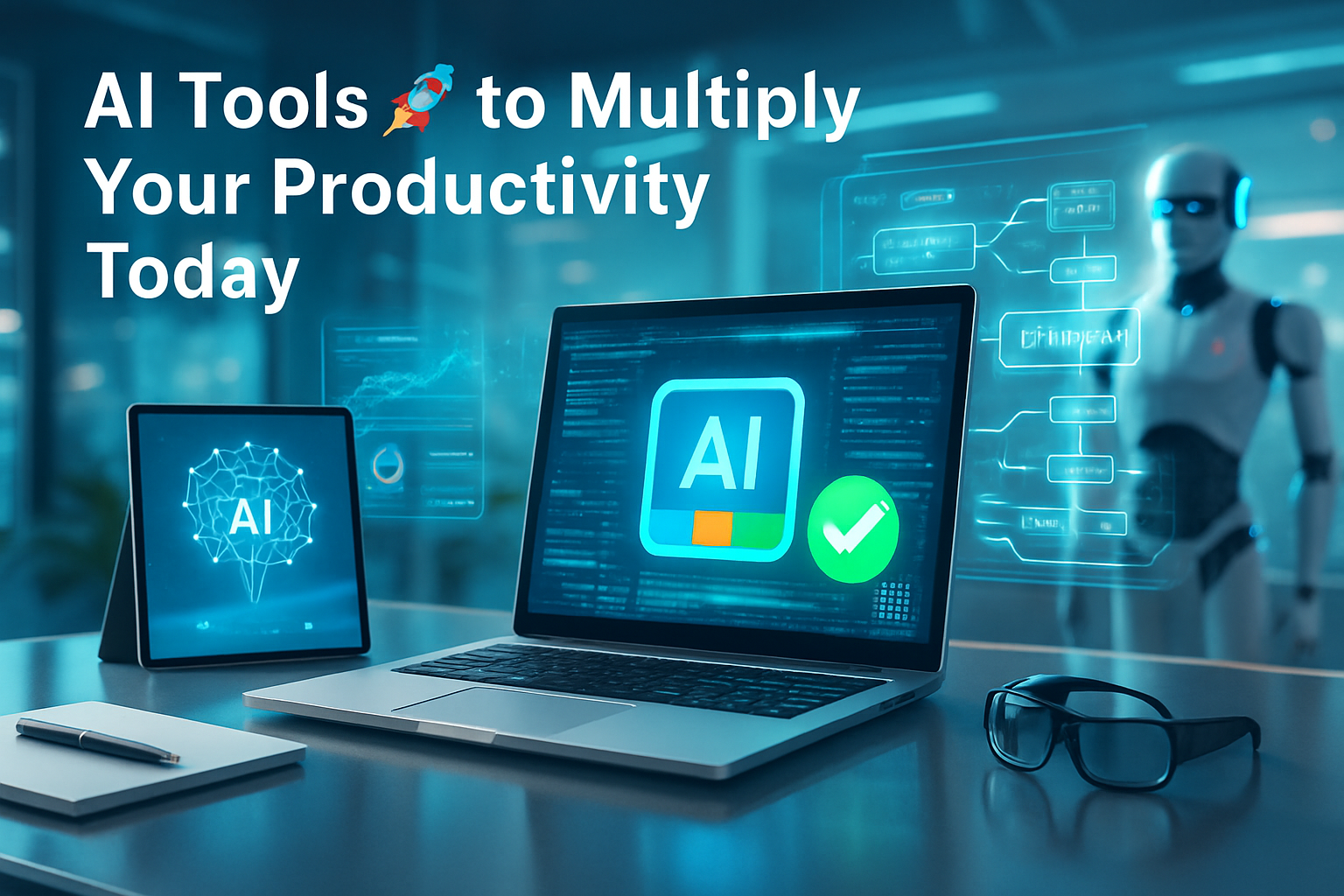PowerToys: 7 funciones que revolucionan Windows 11 🚀✨
Muchos usuarios aún no han decidido dejar Windows 10, y hay varias razones que los retienen de actualizar a Windows 11. Sin embargo, una vez que finalice el soporte de seguridad, todos deberán adaptarse a las nuevas características que trae el sistema operativo más reciente. 🚀
Buenas noticias: hay maneras de hacer que esta versión del sistema operativo del gigante de Redmond sea mucho más agradable 😌. Una de ellas es mediante PowerToys una herramienta que existe desde Windows 95. Con las configuraciones adicionales y los toques personalizados en el diseño que ofrece, ¡no tienes por qué pensar en pasarte a Linux! 🐧
Así es, una vez que empieces a utilizar PowerToys, sus características se volverán esenciales para tu computadora. Aquí tienes una lista con algunas de las mejores funciones que puedes empezar a aprovechar. 💪
Configurar los accesos directos
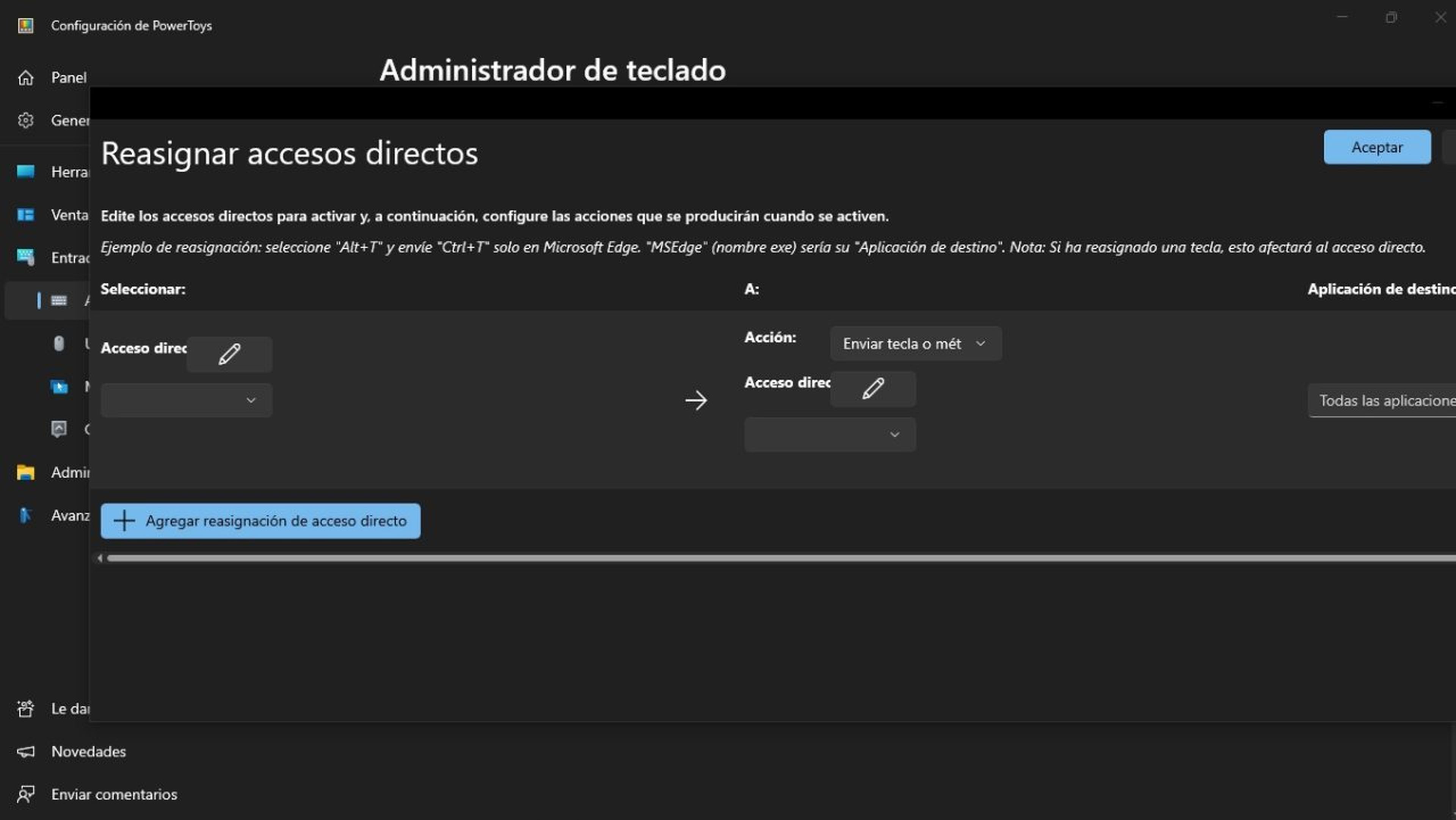
Una de las primeras configuraciones que merece la pena hacer en PowerToys es la personalización de los accesos directos y la reasignación de teclas. Esto se puede lograr desde el apartado de Entrada y Salida, donde debes activar la opción de Habilitar el Administrador de Teclado.
Así, tendrás disponibles ambas funcionalidades y podrás empezar a Reasignar una Tecla, ideal si buscas comodidad al modificar algunas letras o números.
Además, tienes la opción de Reasignar un Acceso Directo para redefinir configuraciones y hacer que se ejecuten programas o acciones específicas con la combinación adecuada de teclas.
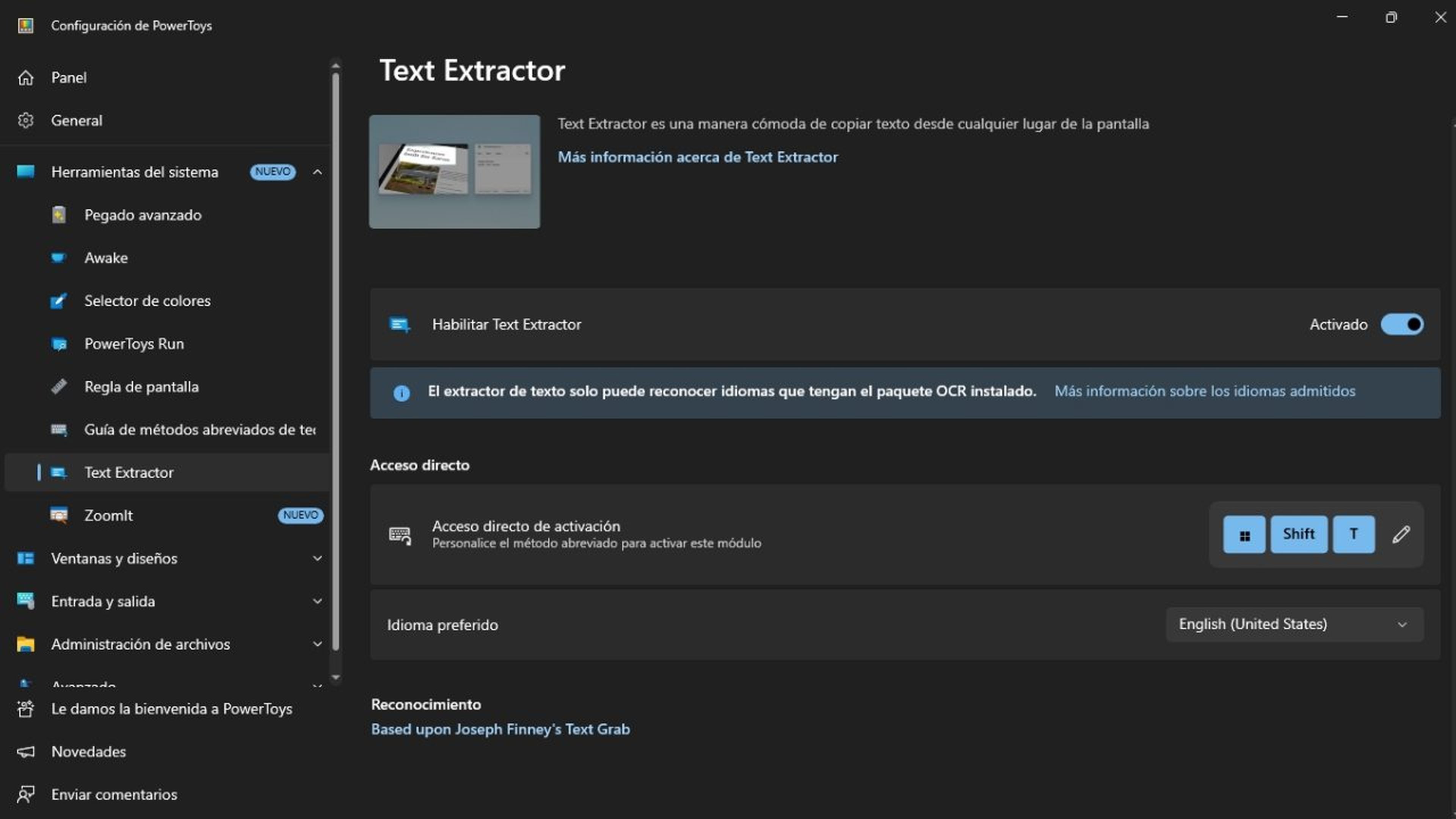
Una función muy sencilla, pero increíblemente útil, es la de extraer texto de cualquier cosa que veas en pantalla. Puedes activarla desde el apartado de Herramientas del Sistema en Habilitar Text Extractor, aunque necesitarás contar con el paquete de idiomas de OCR (Reconocimiento Óptico de Caracteres).
Con esta herramienta, podrás copiar al portapapeles texto de archivos, secciones que no puedes acceder, vídeos e imágenes. Para usarla, solo debes presionar Windows+T, hacer clic y arrastrar el puntero del mouse para que el texto se copie. 🖱️✨
Es más práctico y eficiente de lo que parece, ya que te brinda acceso a fragmentos de texto que encuentres y te ayuda a obtener la información que necesites de manera rápida. ⚡
Fijar ventanas inactivas
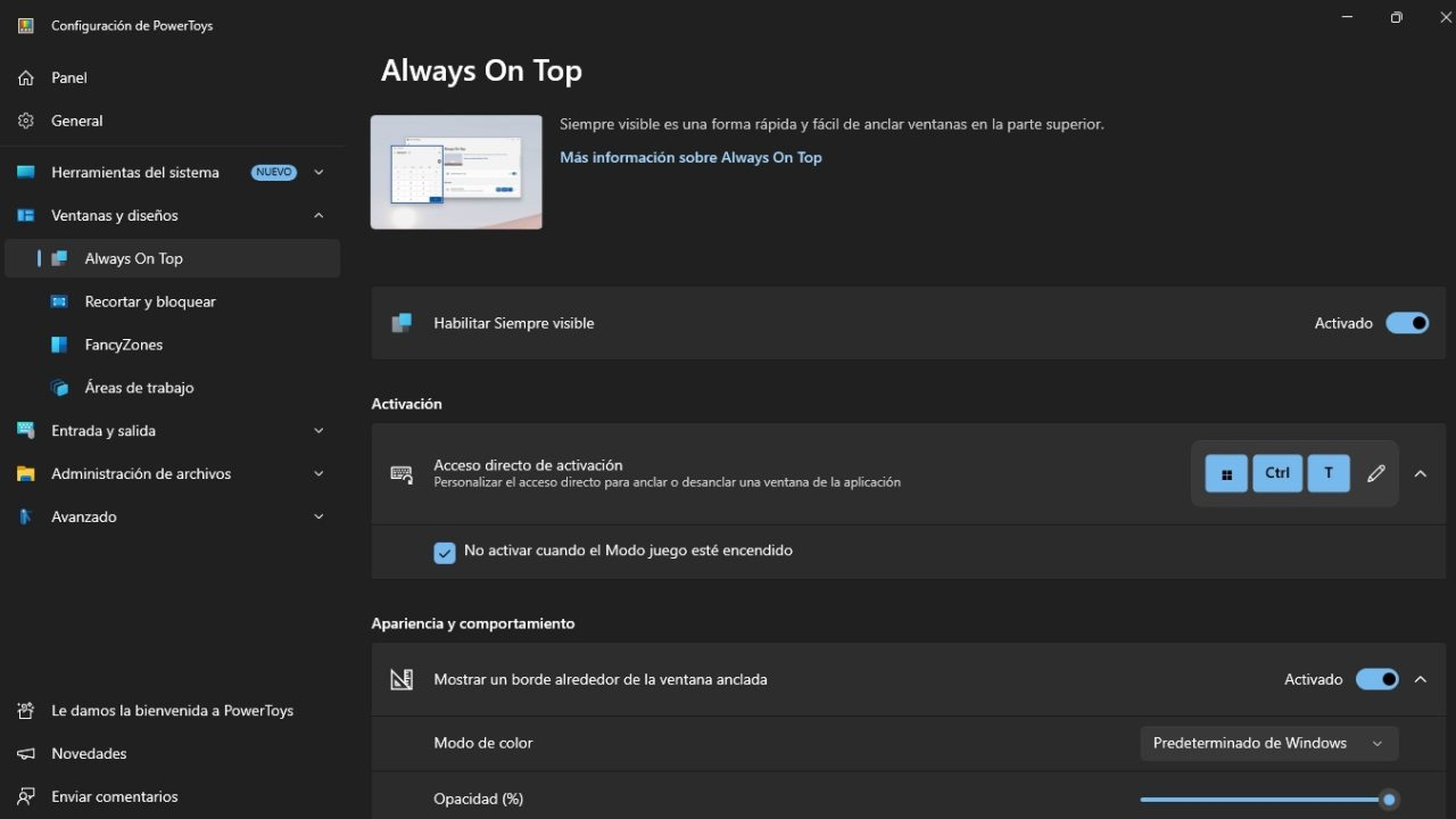
¿Te ha pasado alguna vez que necesitas que una ventana se mantenga fija mientras realizas otras tareas? Por ejemplo, podrías estar usando apps como la calculadora, herramientas de programación o participando en una videollamada, y a veces es necesario tenerlas siempre a la vista. 👀
El problema es que Windows no permite que esto suceda, ya que las ventanas inactivas se ocultan detrás de la ventana activa. 🙄
Con la función de Always On Top, podrás tener ventanas siempre visibles en la parte superior al utilizar la combinación de teclas Windows+Ctrl+T. Y lo mejor es que puedes modificar tanto la apariencia como el comportamiento de estas ventanas. 🔝
Redimensionar Imágenes y recortar ventanas
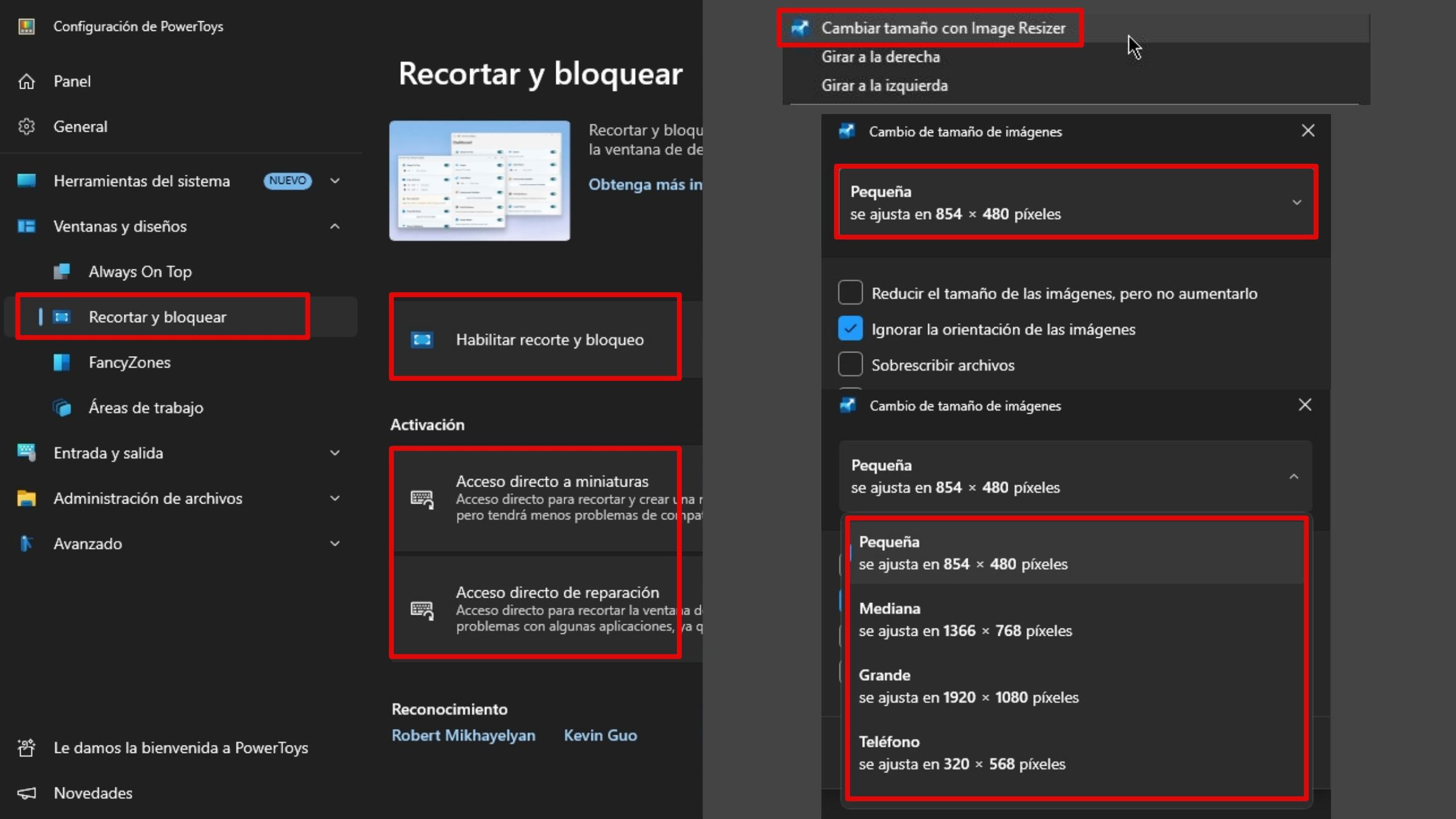
Además, hay dos funciones que te serán muy prácticas en tu uso diario de la PC. La primera es la opción de Recortar y Bloquear, que se activa desde Ventanas y Diseños.
Esta te permite recortar las ventanas y ajustarlas a tu gusto, lo que mejora significativamente la experiencia de uso. Por otro lado, PowerToys ofrece la funcionalidad de redimensionar imágenes.
Para cambiar las dimensiones de cualquier imagen, solo haz clic derecho sobre ella y selecciona Cambiar Tamaño con Image Resizer. Luego, elige el formato y confirma los cambios con el botón de Cambiar Tamaño.
Renombrar muchos archivos a la vez
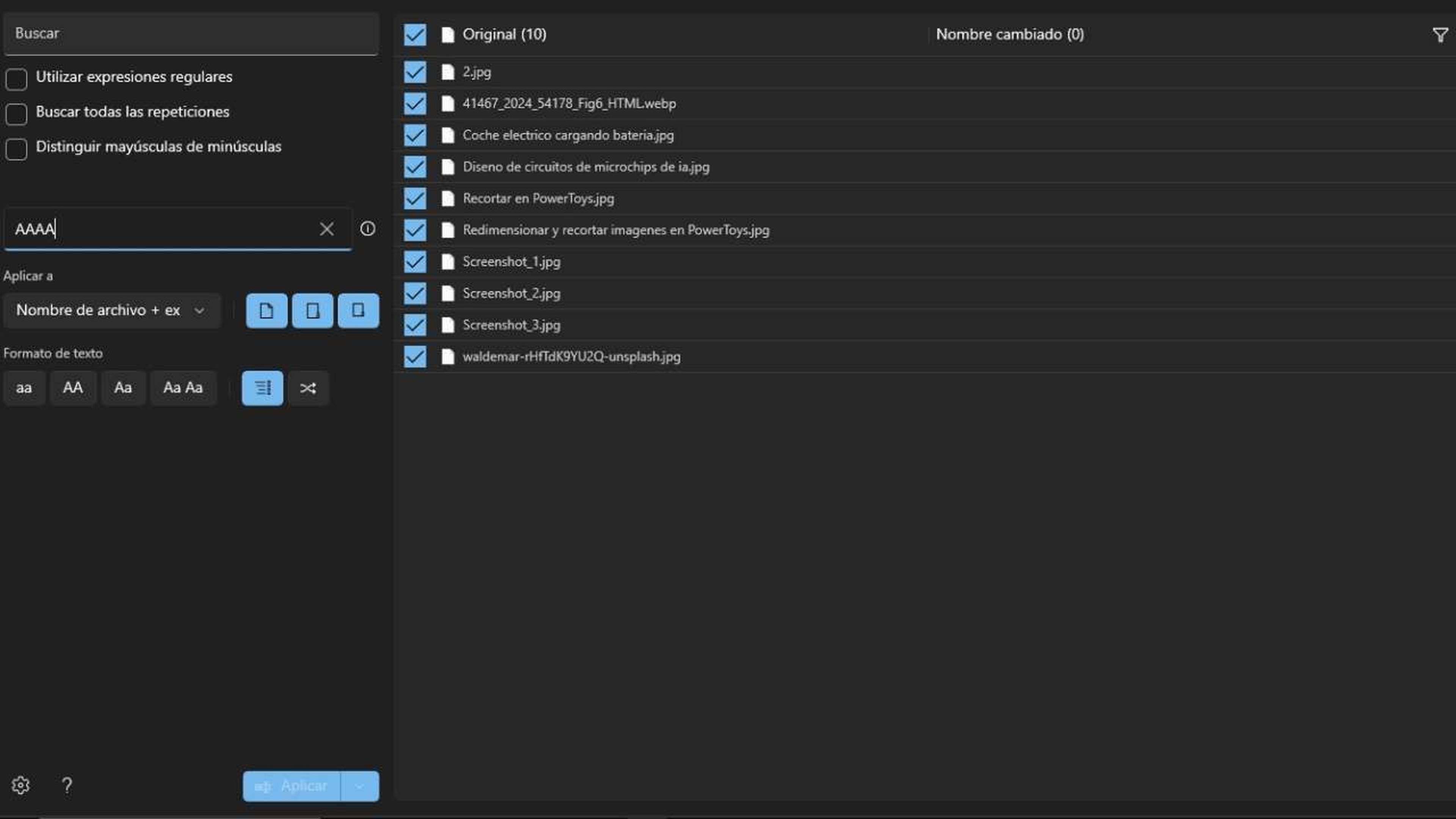
Si haces clic derecho sobre uno o varios archivos y seleccionas Cambiar Nombre con PowerRename, puedes acceder a una interfaz para modificar los nombres de los archivos de manera sencilla.
En la parte derecha, debes elegir los archivos a los que les modificarás el nombre. En el apartado de Buscar, ingresa el texto que deseas reemplazar en los archivos seleccionados, y en Reemplazar Por coloca el nuevo nombre que quieras usar.
Una vez que todo esté listo, verás una vista previa a la derecha de cada archivo. Si está todo correcto, solo presiona el botón de Aplicar y listo. Te ahorrará el engorroso proceso de ir uno por uno para renombrar. 🗂️
Control Múltiple entre ordenadores
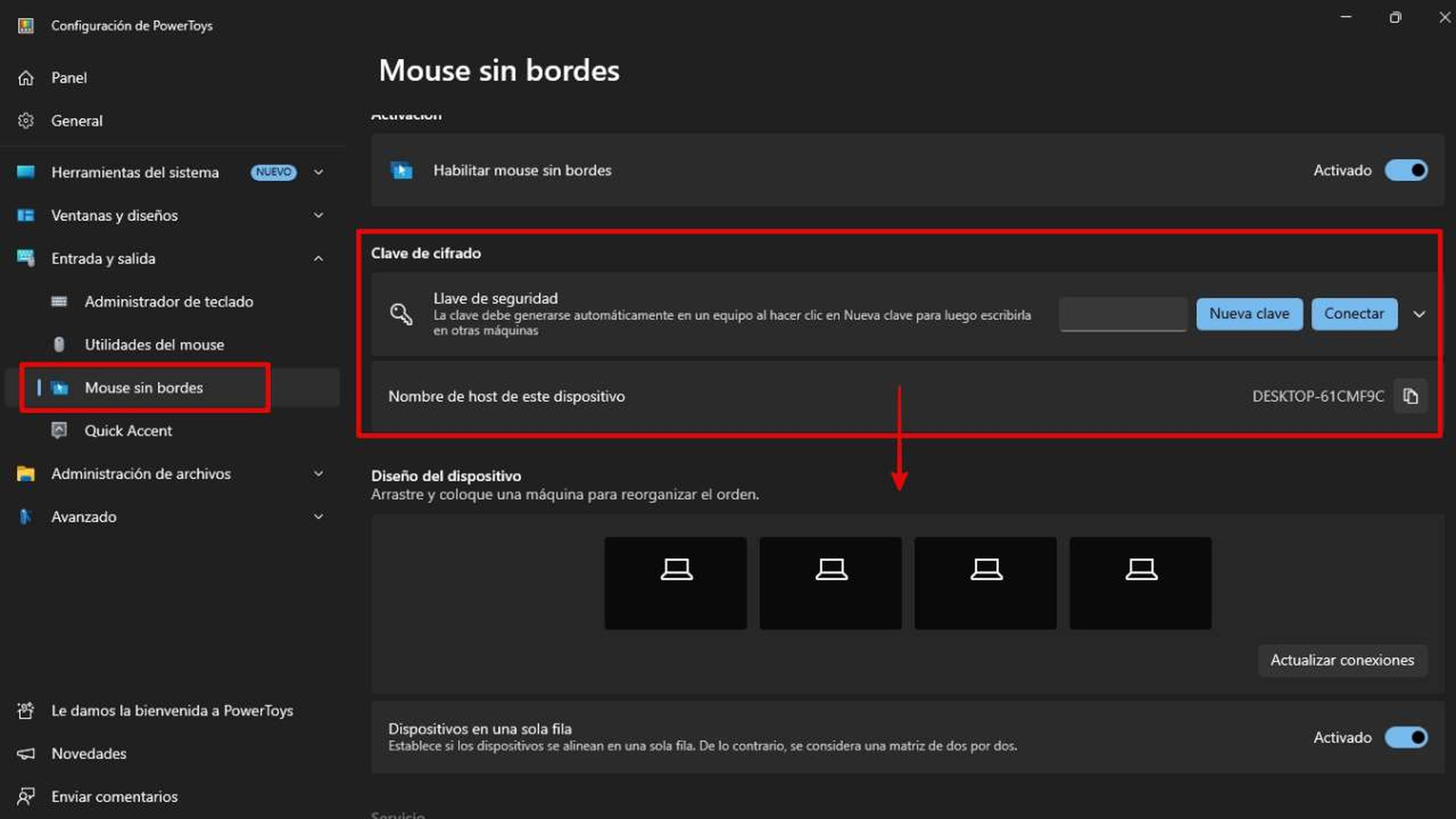
Por último, pero no menos importante, se encuentra la función de Control Múltiple entre varios dispositivos, un sistema que te permite vincular periféricos, portapapeles y archivos entre computadoras. 🔗💻
Esta opción se configura en la sección de Entrada y Salida, donde debes habilitar Mouse sin Bordes para activar la opción de Habilitar Mouse sin Bordes. En la sección de Clave de Cifrado, encontrarás La Llave de Seguridad, que debes anotar para usarla en PowerToys de otros PCs.
En definitiva, PowerToys es una herramienta imprescindible para quienes quieren sacar el máximo provecho a Windows 11 y personalizar su experiencia sin complicaciones. 🚀 Desde la gestión avanzada de accesos directos hasta funciones tan prácticas como extraer texto directamente de la pantalla 🖥️ o controlar varios dispositivos a la vez 🔄, estas siete funciones revolucionan la forma en que interactuamos con el sistema operativo.
Así, aunque la transición de Windows 10 a Windows 11 pueda parecer intimidante, PowerToys facilita el camino, haciendo que el cambio sea más cómodo, eficiente y mucho más agradable. ✨ ¡Es momento de aprovechar todo lo que ofrece y descubrir un nuevo nivel de productividad en tu PC! 💻⚡